从微软官网下载Windows 10镜像,你可以按照以下步骤操作:
1. "访问微软官方下载页面":
打开你的网页浏览器,访问微软官方的Windows 10下载页面。以下是链接,可以直接点击进入:
```
https://www.microsoft.com/en-us/software-download/windows10
```
注意:由于地区和语言的不同,你可能需要将浏览器语言设置为英语或其他支持的语种。
2. "选择版本":
在页面上,你会看到几个选项。选择“Download tool now”按钮来下载“Media Creation Tool”。
3. "下载媒体创建工具":
点击“Download tool now”后,会提示你下载一个名为“MediaCreationTool.exe”的文件。点击“Save”保存文件到你的电脑上。
4. "运行媒体创建工具":
下载完成后,双击“MediaCreationTool.exe”文件来运行它。
5. "同意许可条款":
运行程序后,会出现一个许可条款窗口。阅读并同意条款,然后点击“Accept”。
6. "选择创建介质类型":
在接下来的窗口中,选择“Create installation media (USB flash drive, DVD, or ISO file) for another PC”选项,然后点击“Next”。
7. "选择Windows 10版本":
如果你需要特定的Windows 10版本,可以在这里选择。通常情况下,选择默认的版本即可。
8. "选择
相关内容:
来源:太平洋电脑网
微软已经发布了Windows 10 2004新版系统,然而Win10 2004的升级却存在一些问题。
例如某些设备会被判断为暂不兼容,无法通过Windows Update升级。
而如果想要手动升级的话,到微软官网只能下载到Windows升级助手(易升),或者Media Creation Tool。
很多朋友都想要下载Windows 10 2004的ISO镜像,升级安装不需要联网,而且可以收藏。
从第三方的渠道的确可以下载到Win10 2004的ISO镜像,但这些渠道可能速度难以令人满意,又或者可能被人添油加醋,总之就是不如微软官方的渠道靠谱。
但微软默认不提供Windows 10镜像下载,有没有什么办法,能够破除这点?这就来教大家一招,从微软官网下载原汁原味的Win10镜像!
首先,我们开启微软官方的Windows 10下载页面。
Windows 10官方下载:
https://www.microsoft.com/zh-cn/software-download/windows10
这个页面如果你在Windows平台上开启,那么默认就只会提供易升的安装包和Media Creation Tool。
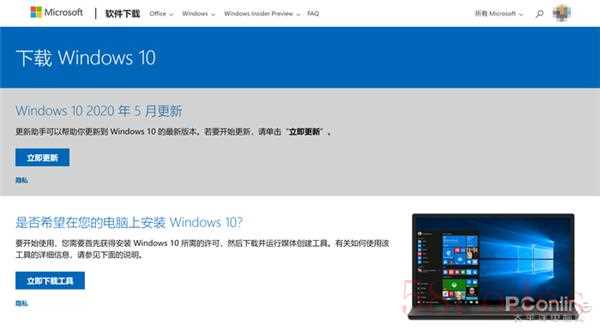
开启后页面是这样的,两个按钮一个是易升,一个是Media Creation Tool
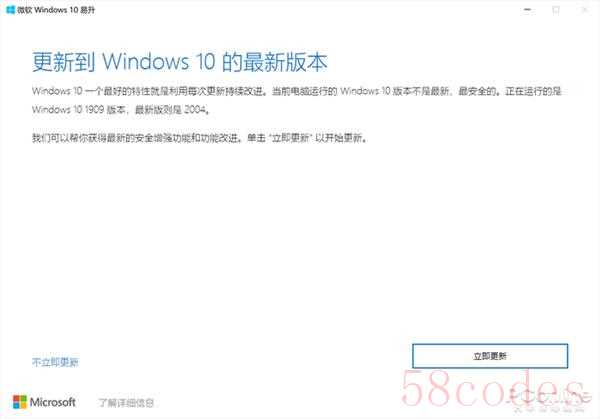
但是,如果用其他平台例如macOS、Linux或者iOS上的浏览器开启,却是完全不一样的页面!
微软会在非Windows平台的浏览器中,提供原版ISO镜像下载。
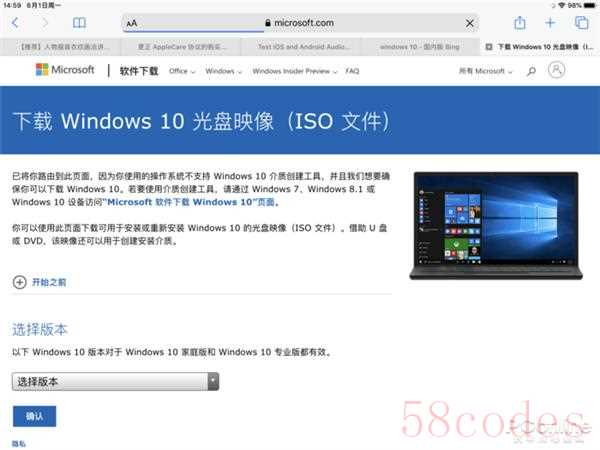
因此,要从微软官网下载原汁原味的Win10 ISO镜像,关键在于修改浏览器的UA信息,让微软判断你在其他平台访问Windows 10下载页面。要怎么做?这里以Chrome为例,演示一下做法。
停留在Windows 10的下载页面,然后点击Chrome的菜单键,在“更多工具”中点开“开发者工具”,也可以直接通过快捷键“Ctrl+Shift+I”来呼出。
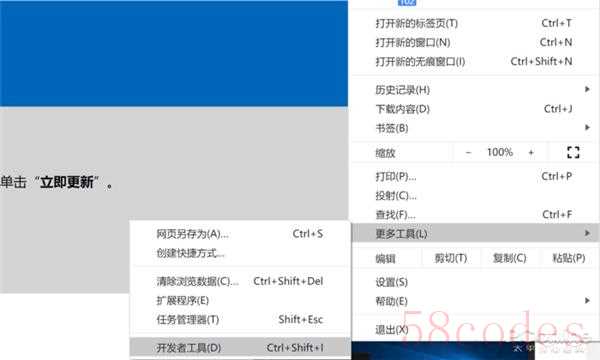
Chrome的开发者工具是全英文的,不要怕。
点击开发者工具中的菜单键,找到“More tools”,然后点击“Network conditions”。
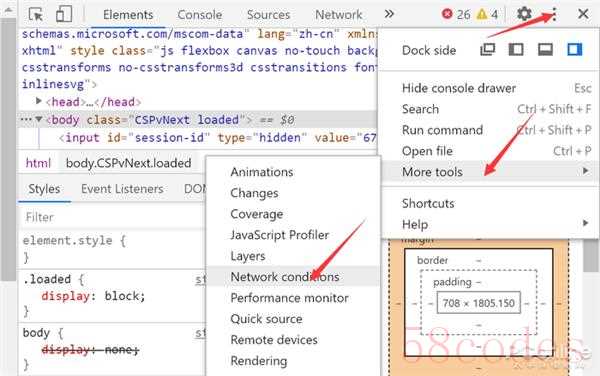
这时候,在Chrome开发者工具的下方会出现一个“Network conditions”的选项卡。
在其中,可以找到“User agent”的选项,把“Select automatically”的勾选取消掉,然后选择一个其他平台,例如“Chrome-iPad”。
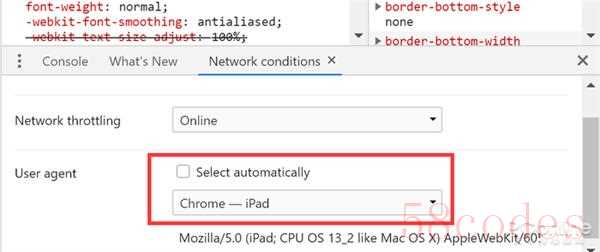
接着,刷新一下网页,可以发现Windows 10的官方下载页面就会提供ISO镜像下载了!
我们可以选择最新的Windows 10 2004下载,还可以选择语言版本。从微软官方下载,无论是速度还是安全,都是杠杠的。
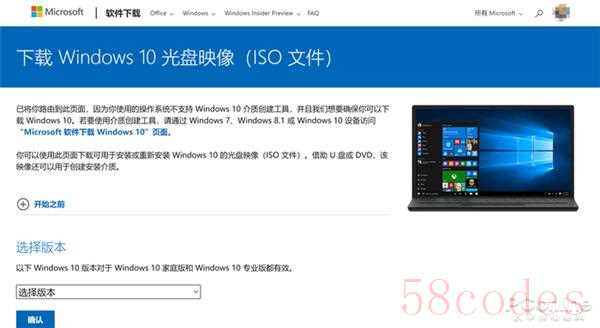
为什么会有这个方法呢?其实,原理就是当微软检测到你在其他平台访问这个页面的时候,判断你是无法运行易升和Media Creation Tool的,因此就直接给你提供通用的ISO镜像了。
总的来说,这的确是个非常实用的方法。除了通过开发者工具修改UA,也可以利用扩展程序来实现这点。
修改UA还有很多神奇的用途,之后有机会再向大家慢慢介绍。无论如何,如果你想要从微软官方下载Win10镜像,不妨试试这招吧。

 微信扫一扫打赏
微信扫一扫打赏
 支付宝扫一扫打赏
支付宝扫一扫打赏
